Копіювання текстового. Копіюємо і вставляємо на клавіатурі стандартними засобами.
Сьогодні я хочу розповісти Вам про те, як скопіювати і вставити текст за допомогою клавіатури. Взагалі, я ніколи б не подумав писати пост на цю тему, так як вважав, що про такі прості маніпуляції знають всі. Яке ж було моє здивування, коли я по роботі був в декількох організаціях і виявив що 8 з 10 користувачів, які постійно працюють з текстом, не знають як можна копіювати і вставляти за допомогою клавіатури, а роблять все по-старому: через праву кнопку миші або взагалі через меню «Правка».
Але ж це не просто зручно, а ще й дозволяє заощадити час.
Давайте розглянемо використовувані сполучення клавіш.
Для того, щоб скопіювати текст за допомогою клавіатури, спочатку необхідно виділити його мишкою, а потім натиснути комбінацію клавіш Ctrl + C.

Якщо фрагмент тексту необхідно вирізати - натисніть сполучення клавіш Ctrl + X.

Для того, щоб скопійований текст вставити за допомогою клавіш клавітури - встановіть курсор в потрібне місце і натисніть клавіші Ctrl + V.
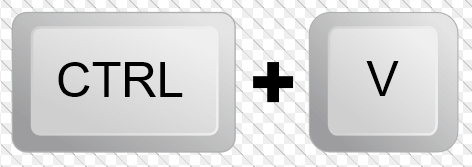
І ще трохи корисних речей:
Для того, щоб скасувати попереднє дію - натисніть комбінацію клавіш Ctrl + Z.
Повторити скасоване дію - Ctrl + R.
Виділити весь текст - Ctrl + A.
Збільшити екран клавішами клавіатури можна через Ctrl ++. Соотвественно зменшити - кнопками Ctrl + -.
У якщо збільшити треба шрифт - виділіть фрагмент тексту і на ньому вже натисніть Ctrl і +
.
Створити новий документ можна комбінацією Ctrl + N.
Пошук по тексту можна запустити використовуючи поєднання Ctrl + F, А заміну - Ctrl + H.
Щоб роздрукувати документ - за допомогою клавіш Ctrl + P.
У той час як розробники трудяться над тим, щоб в майбутньому ми могли управляти комп'ютером за допомогою жестів, ми розповімо вам про 20 комбінаціях клавіш для того, щоб швидше справлятися з комп'ютером сьогоднішнього дня. Корисні команди дозволяють не тільки «вирізати» і «вставляти» текст, але здійснювати навігацію по комп'ютеру і налаштовувати інтерфейс Windows 7. Навіщо клацати мишкою і шукати пункт меню, якщо активувати його можна всього одним натисненням клавіш? Вивчимо.
базові
Чи працюєте ви з документами, фотографіями або музикою, ці поєднання одночасно натиснутих клавіш заощадять вам багато часу:
- Копіювати виділене: Ctrl + C
- Вирізати виділене: Ctrl + X
- Вставити виділене: Ctrl + V
- Скасувати дію: Ctrl + Z
- Виділити все: Ctrl + A
- Друкувати: Ctrl + P
Керуйте відкритими вікнами програм
Якщо ви виконуєте на комп'ютері безліч завдань одночасно, ці поєднання допоможуть вам орієнтуватися в просторі:
- Згорнути вікно: Клавіша Windows + стрілка «вниз»
- Розкрити вікно: Клавіша Windows + стрілка «вгору»
- Переключитися між відкритими вікнами: ALT + Tab
- Показати робочий стіл: Клавіша Windows + D
Можна подумати, що на цьому можливості управління вікнами за допомогою комбінацій клавіш закінчилися. Але це не так, є ще безліч цікавих функцій:
- Працюйте на двох моніторах одночасно - перенесіть відкрите вікно в інший монітор за допомогою комбінації: Клавіша Windows + Shift + стрілка «вліво» чи «вправо».
- Працюйте в двох вікнах одночасно - дивіться відео і робіть замітки, не перемикаючись між вікнами, порівнюйте документи, розташувавши їх по різні боки екрану за допомогою клавіш: Клавіша з логотипом Windows + стрілка «вліво» чи «вправо».
Керуйте завданнями комп'ютера
Ви напевно знайомі з командою Ctrl + Alt + Delete для доступу до завдань комп'ютера. Ось ще кілька корисних комбінацій клавіш для того, щоб відразу перейти до потрібної задачі:
- Відкрити Диспетчер Завдань Windows: Ctrl + Alt + Delete
- Заблокуйте комп'ютер або переведіть користувача: Клавіша Windows + L
Працюйте з панеллю задач
- Почніть новий документ в будь-якій програмі, прикріпленою на панелі завдань: Shift + шелкніте іконку програми на панелі завдань. Так само можна відкрити чисту сторінку в Internet Explorer.
- Перегляньте документи, відкриті в одній програмі: Ctrl + клацніть іконку програми на панелі завдань. Кожне натискання покаже вам наступний документ - це особливо зручно коли у вас відкрито безліч документів або вікон в одній програмі.
Продемонструйте в лічені секунди
Запуск показу документів через проектор в Windows 7 - одне задоволення, особливо з клавішами швидкого доступу:
- Виберіть режим показу через проектор: Клавіша Windows + P
- Наближайте, віддаляйте, щоб розглянути деталі: Клавіша Windows + клавіша «мінус» або «плюс»
І ... отримаєте допомогу, коли це необхідно!
F1 - найпростіша «швидка клавіша» викличе допомогу, в якій програмі Microsoft ви б не знаходилися.
самий повний список комбінацій клавіш дивіться
Ви можете копіювати текст за допомогою клавіатури, використовуючи таку комбінацію клавіш, як «Ctrl + C». Попередньо текст потрібно виділити мишею або теж клавіатурою. Для цього встановіть курсор перед початком необхідного для копіювання уривка і затисніть (утримуйте) ліву кнопку миші. Зробіть рух мишкою вниз. Ви побачите, як текст буде виділятися іншим кольором. Зупиніть курсор відразу за останнім символом і відпустіть кнопку. Тепер можна натиснути «Ctrl + C», щоб виконати копіювання.
Необхідний текст можна виділити за допомогою клавіатури і без використання мишки. Наприклад, комбінація «Ctrl + A» виділяє відразу весь текст в відкритому документі або на веб-сайті. Якщо ж вам потрібно виділити тільки одне слово, можна швидко клікнути по ньому два рази мишкою, а потім вже скопіювати клавіатурою. Замість клавіатури ви можете клікнути по виділеному уривку правою кнопкою миші і в меню вибрати пункт «Копіювати».
Після копіювання текст потрапляє в невидиму область пам'яті комп'ютера «Буфер обміну», звідки буде доступний для вставки до вимкнення комп'ютера. Крім того, зверніть увагу, що при кожному наступному копіюванні, раніше збережений в «буфер обміну» текст буде втрачено. Якщо ви хочете зберігати за один раз відразу кілька уривків і «діставати» їх з пам'яті для вставки в будь-якому порядку і в будь-який час, можна скачати і встановити одну з спеціальних програм по розширенню можливостей «буфера обміну», наприклад, CLCL або ClipDiary.
Як вставити текст за допомогою клавіатури
Вставити текст за допомогою клавіатури дуже просто. Встановіть курсор в потрібне місце (наприклад, в відкритому файлі документа), потім натисніть комбінацію клавіш «Ctrl + V», щоб перемістити сюди скопійований уривок. Також ви можете натиснути правою мишею в будь-якому місці документа і вибрати в меню пункт «Вставити».
Існує також команда «Вирізати», яка потрібна для того, щоб при копіюванні текст віддалявся з обраного місця. Вирізається текст комбінацією «Ctrl + X». Надалі для вставки використовуйте вже знайому комбінацію «Ctrl + V» або контекстне меню при роботі з мишею.
більшість користувачів сучасних комп'ютерів звикли працювати в текстовому редакторі мишею. Однак мало хто знає, що є і більш простий, а головне - швидкий спосіб копіювання текстового фрагмента. У цій статті ми розповімо, як правильно використовувати клавіатуру, щоб копіювати і вставляти текст у редакторі. Безсумнівно, такий спосіб буде до вподоби всім, оскільки відкриє нові можливості роботи в файлах word, excel і ін.
Сполучення гарячих клавіш
Будь-яка функція на ПК може бути активована за допомогою клавіатури, але про це знають або досвідчені програмісти, або розробники системи. Однак такий спосіб управління комп'ютером може спростити життя і звичайним користувачам. Головне знання, яке може стати в нагоді, щоб скопіювати текст за допомогою клавіатури - це поєднання гарячих клавіш. При такій роботі мишка не використовується зовсім, а всі процеси відбуваються в лічені секунди, що значно скоротить час на виконання завдань. Отже, на фото нижче вказані головні комбінації, які можуть стати в нагоді для роботи з текстовим редактором.Як скопіювати текст клавішами в Windows
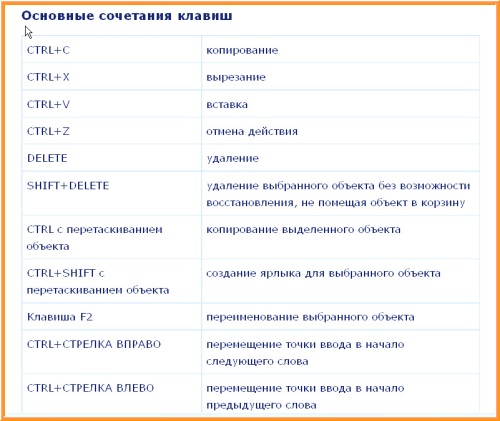 Якщо ви працюєте в редакторі ОС Windows, тоді вам знадобляться наступні рекомендації по роботі з гарячими клавішами:
Якщо ви працюєте в редакторі ОС Windows, тоді вам знадобляться наступні рекомендації по роботі з гарячими клавішами: - Спочатку вам потрібно буде виділити потрібний абзац за допомогою клавіатури. Для цього активуйте курсор в потрібній точці тексту, натисніть і утримуйте кнопку «Shift» і задійте стрілочки для переміщення вгору, вниз.
- Так ви зможете виділяти по одній пропозиції з тексту.
- Для того щоб скопіювати текст клавішами, виділіть потрібний фрагмент і натисніть комбінацію «Ctrl + C».
- Потім поставте курсор в потрібне місце на аркуші і натисніть комбінацію «Ctrl + V».
- Готово!

Як скопіювати текст клавіатурою Mac OS X
У разі якщо ваш документ знаходиться в операційній системі Mac OS, щоб скопіювати текст без мишки вам необхідно пройти таким маніпуляціям: Також ви зможете зробити потрібні дії, вибравши в меню «Правка» кнопку «Вставити». Або просто натисніть на клавіатурі комбінацію «Command + V» і інформація з буфера обміну скопіюється в документ.
Також ви зможете зробити потрібні дії, вибравши в меню «Правка» кнопку «Вставити». Або просто натисніть на клавіатурі комбінацію «Command + V» і інформація з буфера обміну скопіюється в документ.  Таким чином, ми розглянули два способи, як копіювати текст за допомогою клавіатури і вставити його в потрібний документ. Використовуючи підказки, ви зможете заощадити час на роботу в редакторах як ОС Windows, так і Mac OS.
Таким чином, ми розглянули два способи, як копіювати текст за допомогою клавіатури і вставити його в потрібний документ. Використовуючи підказки, ви зможете заощадити час на роботу в редакторах як ОС Windows, так і Mac OS. Копіювати і вставити на комп'ютері за допомогою клавіатури - значить зберегти виділений текст в інтернеті, ворде, в майнкрафт в буфер пам'яті комп'ютера текст, який призначений для вставки в іншому місці.
Процедура копіювання і вставки тексту не відрізняється від, наприклад, файлу фото з клавіатури не відрізняється - все це можна швидко провернути.
ПРИМІТКА: можливо вам не відомо на працювати на клавіатурі можна повністю без миші -
Скопіювати на клавіатурі комп'ютера або ноутбука
Щоб скопіювати фрагмент або файл за допомогою клавіатури натисніть на його початок (якщо це текст, якщо фото, то виділіть ПКМ) і виділіть за допомогою миші.
атем все що вам знадобиться, це використовувати поєднання клавіш CTRL + C - всі дані поміщені в буфер обміну і чекають дій.
Вставити на клавіатурі комп'ютера або ноутбука
Щоб вставити з пам'яті комп'ютера (буфер обміну), який був туди раніше скопійований клацніть на місце куди хочете його помістити.
Потім застосуєте поєднання клавіш CTRL + V - все миттєво з'явиться в необхідному місці. Якщо щось не так, то можете застосувати видалення.
Для цього використовуйте кнопку Backspace (видалення символів ліворуч від точки вставки), або тупни на Delete (видалення символів праворуч від точки вставки).
Для того, щоб видалити більшу частину тексту: натисніть на початок тексту, який ви хочете видалити, і виділіть текст за допомогою миші. Натисніть Backspace або Delete.
УВАГА! Видаляється елемент не зберігається в пам'яті буфера обміну. Для цього щоб він там зберігся застосовуйте «Вирізати».
Щоб вирізати текст клацніть на початок фрагмента, який хочете вирізати і виділіть його за допомогою миші, а потім використовуйте поєднання Ctrl + X.
Виділення тексту за допомогою клавіатури
Іноді потрібно виділити великий текст, з прокруткою вікна, а воно прокручуватися не бажає, тоді просто натисніть Ctrl + A.
Якщо курсор знаходиться в таблиці, то перший Ctrl + A вибирає поточну комірку, інший наступну і так поступово всю таблицю.
Копіювати одне слово на клавіатурі
Щоб вибрати одне слово з будь-якого боку від курсору, утримуючи Ctrl + Shift, натисніть клавішу зі стрілкою вліво<- или топните кнопку со стрелкой вправо ->.
Для вибору одного символу по обидві сторони від курсора, утримуючи кнопку Shift, а потім натисніть клавішу зі стрілкою вліво<- или нажмите кнопку со стрелкой вправо ->.
Щоб вибрати більше одного символу, натисніть Shift, а потім клацніть і утримуйте затиснутою кнопку зі стрілками.
Щоб вибрати частину фрагмента на рядку зліва від курсора, утримуючи клавішу Shift, і натисніть кнопку Home.
Висновки
Не всім відомо, що, працюючи з більшістю комп'ютерних програм, Цілком можна обходитися без миші.
В операційній системі Windows, А також практично у всіх програмах основні команди можна виконувати, використовуючи «гарячі кнопки».
Будь-якому користувачеві буде корисно знати, що скопіювати можна без миші. Для цього виділіть потрібний фрагмент.
Зробити це можна як утримуючи ліву кнопку миші, так і утримуючи клавішу Shift і пересуваючись по тексту за допомогою клавіш зі стрілками.
Тепер, щоб скопіювати виділений текст, натисніть дві клавіші: Ctrl і С або Ctrl і Ins (Insert). Виділений фрагмент буде скопійований в буфер обміну операційної системи.
Перемістіть курсор в потрібне місце і вставте текст, використовуючи наступну послідовність клавіш: Ctrl і V або Shift і Ins (Insert). Скопійований раніше фрагмент тексту негайно з'явиться. Успіхів.
